-
详细教您win7关闭硬件加速的方法
- 2019-04-07 10:00:38 来源:windows10系统之家 作者:爱win10
虽然很多朋友使用win7系统已经有好多年了,但是可能到现在也没听说过win7硬件加速功能,更不知道win7关闭硬件加速要怎么操作了,别着急,下面小编就来告诉你win7关闭硬件加速的方法。
现在不少朋友的显卡是支持硬件加速功能的,但是有部分用户觉得硬件加速这个功能比较鸡肋,想将硬件加速这个功能关闭了,接下来就来看看小编是怎么关闭硬件加速的吧!
win7关闭硬件加速的方法
1.进入win7系统桌面,鼠标点击桌面左下角的开始按钮,在弹出的开始菜单界面中点击控制面板选项进入。
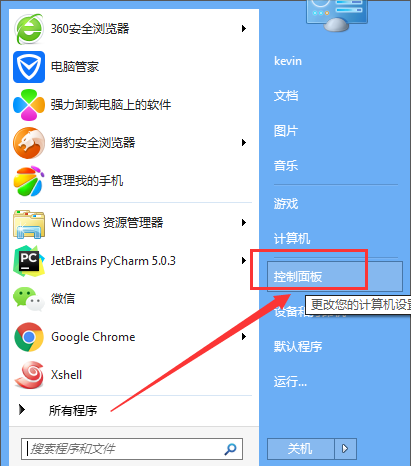
win7关闭硬件加速电脑图解1
2.在控制面板界面中将查看类型更改为小图标,然后选择显示选项进入。
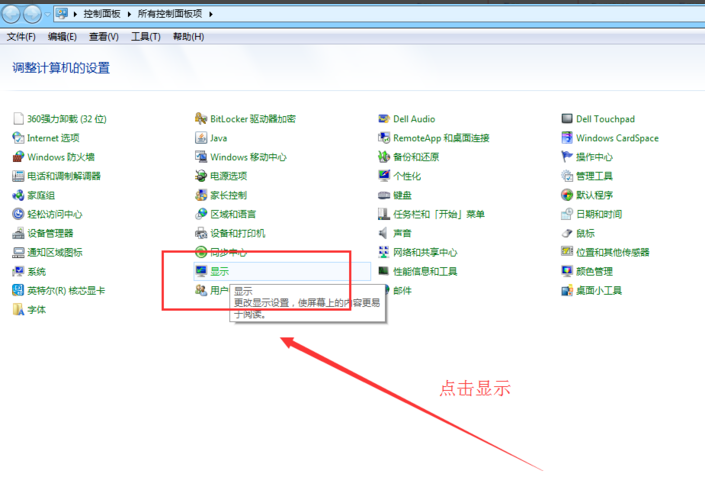
win7电脑图解2
3.在打开的显示选项界面的左侧,点击调整分辨率,进入下一步。
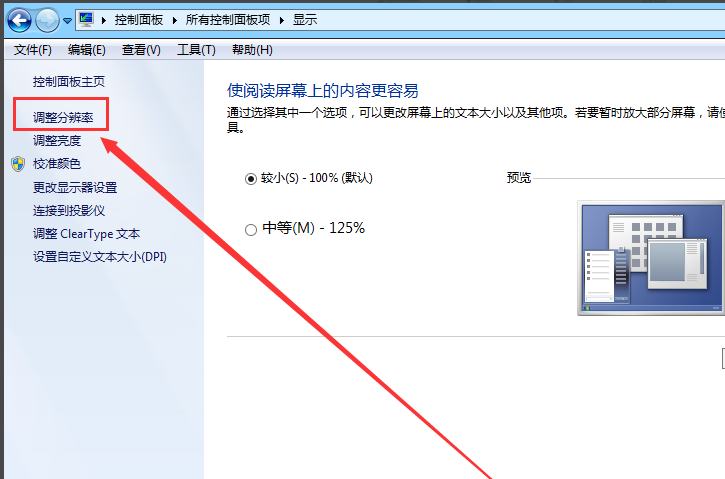
硬件加速电脑图解3
4.在弹出的分辨率界面中,点击高级设置选项,进入下一步。
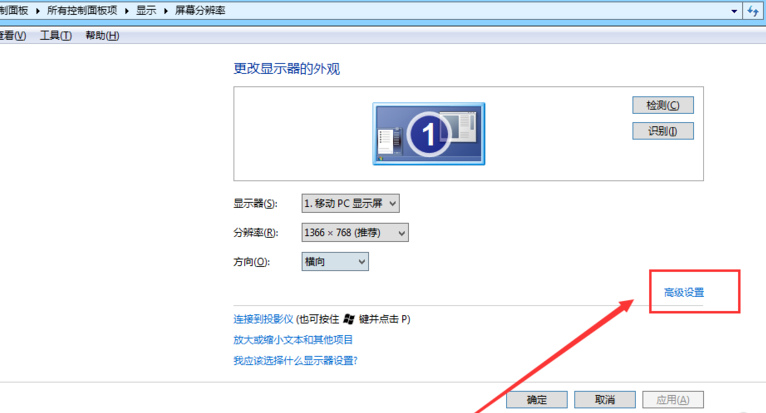
关闭硬件加速电脑图解4
5.然后在通用即插即用监视器界面中切换到疑难解答,进入下一步。
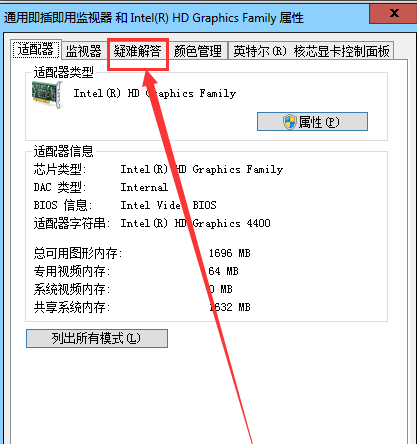
win7电脑图解5
6.将硬件加速的加速调拉动到最左边,然后点击应用并确定即可。
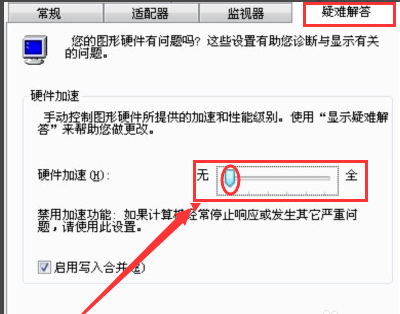
关闭硬件加速电脑图解6
猜您喜欢
- 手把手教你win8系统蓝屏怎么办..2016-09-02
- 小编告诉你电脑密码忘了怎么办..2017-08-18
- 电脑启动后黑屏怎么办2021-01-18
- 私家车打车应用Uber宣布已经登陆韩国..2013-06-26
- 笔记本小键盘怎么开,小编告诉你笔记本..2018-08-03
- 电视机有声音没图像,小编告诉你电视机..2018-07-23
相关推荐
- win10开启休眠模式操作方法 2017-05-12
- 系统之家ghost win7 x86旗舰版U盘安装.. 2016-09-11
- Windows7中令人陶醉的使用技巧.. 2015-02-11
- 新萝卜家园安装win10图文教程.. 2017-01-15
- windows8.1安装系统激活密钥大全制作.. 2017-05-07
- 为什么我的电脑安装不了深度U盘呢?.. 2017-02-14





 系统之家一键重装
系统之家一键重装
 小白重装win10
小白重装win10
 小白系统ghost win8 32位专业版下载v201805
小白系统ghost win8 32位专业版下载v201805 雨林木风win10系统下载32位专业版v201802
雨林木风win10系统下载32位专业版v201802 系统之家Ghost Windows XP SP3 中文版 v1907
系统之家Ghost Windows XP SP3 中文版 v1907 新萝卜家园ghost Win7 x64纯净版201702
新萝卜家园ghost Win7 x64纯净版201702 电脑公司Windows 7 快速安装版32位 V13.41
电脑公司Windows 7 快速安装版32位 V13.41 Skin_builder
Skin_builder 射手播放器3.
射手播放器3. 深度技术 Gho
深度技术 Gho 魔法猪 ghost
魔法猪 ghost 电脑公司ghos
电脑公司ghos 系统之家ghos
系统之家ghos 系统之家ghos
系统之家ghos Nero Wave Ed
Nero Wave Ed DriveClone v
DriveClone v 新萝卜家园
新萝卜家园  粤公网安备 44130202001061号
粤公网安备 44130202001061号